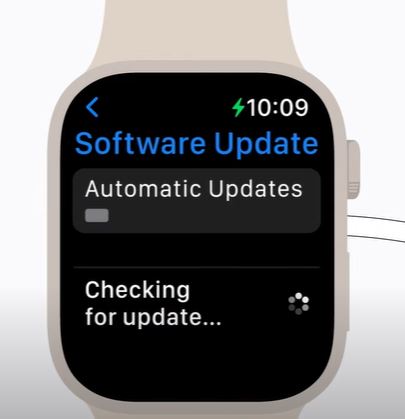Cách cập nhật Apple Watch qua Iphone hoặc trực tiếp
Bạn có thể sử dụng iPhone của bạn để cập nhật phần mềm Apple Watch hoặc cập nhật trực tiếp trên Apple Watch của bạn.
Để đảm bảo rằng các thiết bị Apple của bạn có các bản sửa lỗi và cải tiến bảo mật mới nhất, hãy cập nhật thiết bị của bạn. Một số bản cập nhật iOS cũng có thể yêu cầu bạn cập nhật watchOS.
Nếu iPhone của bạn thông báo 'Cập nhật Apple Watch'
Khi bạn thấy cảnh báo trên iPhone cho biết “Phần mềm Apple Watch của bạn đã lỗi thời”, bạn nên cập nhật lên phiên bản watchOS mới nhất để dữ liệu của bạn, bao gồm cả dữ liệu Hoạt động, tiếp tục đồng bộ hóa với iPhone của bạn.
Tìm hiểu những việc cần làm nếu Apple Watch của bạn cho biết bạn cần thêm bộ nhớ khả dụng để cài đặt bản cập nhật watchOS.
Trước tiên, hãy đảm bảo rằng Apple Watch của bạn tương thích với phần mềm mới nhất: watchOS 8 tương thích với Apple Watch Series 3 trở lên và Apple Watch SE. Nâng cấp lên watchOS 8 yêu cầu iPhone 6s trở lên chạy iOS 15 trở lên. Tìm mẫu Apple Watch của bạn.
Tiếp theo, hãy kiểm tra những điều sau:
Cập nhật iPhone của bạn lên phiên bản iOS mới nhất.
Đảm bảo rằng Apple Watch của bạn được sạc ít nhất 50 phần trăm.
Kết nối iPhone của bạn với Wi-Fi.
Giữ iPhone của bạn bên cạnh Apple Watch để chúng nằm trong phạm vi phủ sóng.
Có thể mất từ vài phút đến một giờ để quá trình cập nhật hoàn tất. Bạn có thể muốn cập nhật qua đêm hoặc đợi cho đến khi bạn có thời gian.
Cập nhật Apple Watch của bạn bằng iPhone của bạn
Khi có bản cập nhật mới, Apple Watch của bạn sẽ thông báo cho bạn. Nhấn vào Cập nhật tối nay trong thông báo, sau đó chuyển đến iPhone của bạn để xác nhận rằng bạn muốn cập nhật qua đêm. Vào cuối ngày, hãy để Apple Watch và iPhone của bạn sạc qua đêm để quá trình cập nhật có thể hoàn tất.
Để cập nhật theo cách thủ công, hãy sử dụng các bước sau:
Trên iPhone của bạn, hãy mở ứng dụng Apple Watch, sau đó nhấn vào tab Đồng hồ của tôi.
Nhấn vào Chung> Cập nhật phần mềm.
Màn hình iPhone hiển thị bản cập nhật phần mềm có sẵn cho Apple Watch
Tải xuống bản cập nhật. Nếu được yêu cầu nhập mật mã iPhone hoặc mật mã Apple Watch của bạn, hãy nhập mật mã đó.
Chờ bánh xe tiến trình xuất hiện trên Apple Watch của bạn. Có thể mất từ vài phút đến một giờ để quá trình cập nhật hoàn tất.
Cập nhật trực tiếp trên Apple Watch của bạn
Nếu Apple Watch của bạn có watchOS 6 trở lên, bạn có thể cài đặt các bản cập nhật tiếp theo mà không cần iPhone:
- Đảm bảo rằng đồng hồ của bạn được kết nối với Wi-Fi.
- Trên đồng hồ của bạn, hãy mở ứng dụng Cài đặt.
- Nhấn vào Chung> Cập nhật phần mềm.
- Nhấn vào Cài đặt nếu có bản cập nhật phần mềm, sau đó làm theo hướng dẫn trên màn hình.
Để Apple Watch của bạn trên bộ sạc của nó trong khi cập nhật hoàn tất và không khởi động lại Apple Watch của bạn. Khi quá trình cập nhật hoàn tất, Apple Watch của bạn sẽ tự khởi động lại.
Nếu bạn cần trợ giúp cập nhật
Hãy thử các bước sau:
Đảm bảo rằng Apple Watch của bạn kết nối với bộ sạc của nó.
Khởi động lại Apple Watch của bạn. Nhấn và giữ nút bên cho đến khi bạn thấy Tắt nguồn, sau đó kéo thanh trượt. Để bật lại đồng hồ, hãy nhấn và giữ nút bên.
Khởi động lại iPhone đã ghép nối của bạn.
Cố gắng bắt đầu cập nhật lại.
Nếu cập nhật không bắt đầu, hãy mở ứng dụng Đồng hồ trên iPhone của bạn, nhấn vào Chung> Sử dụng> Cập nhật phần mềm, sau đó xóa tệp cập nhật. Sau khi bạn xóa tệp, hãy thử tải xuống và cài đặt lại watchOS.
Nếu bạn đã cài đặt iOS hoặc watchOS beta hoặc nhà phát triển
Trước khi cập nhật, hãy xóa cấu hình beta khỏi thiết bị của bạn. Để xem và xóa hồ sơ beta watchOS:
Mở ứng dụng Apple Watch trên iPhone của bạn, nhấn vào tab Đồng hồ của tôi, sau đó đi tới Chung> Hồ sơ. Nhấn vào hồ sơ beta mà bạn muốn xóa, sau đó nhấn vào Xóa hồ sơ. Nhập mật mã iPhone của bạn nếu được yêu cầu.
Mở ứng dụng Cài đặt trên iPhone của bạn, sau đó nhấn Chung> Hồ sơ & Quản lý thiết bị. Nhấn vào hồ sơ beta mà bạn muốn xóa, sau đó nhấn vào Xóa hồ sơ. Nhập mật mã iPhone của bạn nếu được yêu cầu.
Sau khi bạn xóa cấu hình, hãy khởi động lại cả hai thiết bị và kiểm tra lại bản cập nhật.
Để tiếp tục sử dụng bản beta công khai của iOS, bạn có thể cài đặt lại hồ sơ beta.